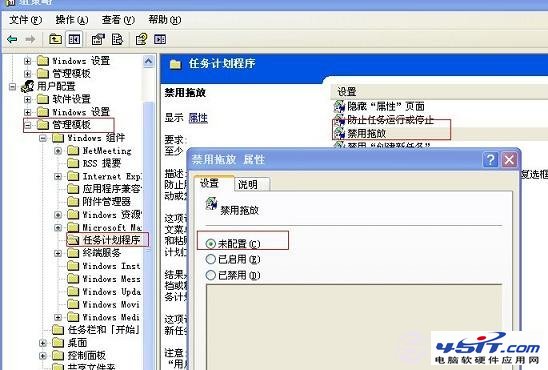|
最近有网友反馈自己电脑桌面上图标无法拖动,鼠标右键一放也会立刻回到原位。开始怀疑是病毒木马或恶意插件所致 ,但经过查杀病毒后并没有发现有病毒,但不知道什么原因,于是想请求高手帮忙。对于桌面上图标无法拖动情况一般比较少见,下面笔者给大家整理了一些解决办法,希望对遇到类似问题的朋友有所帮助。 对于桌面上图标无法拖动这样的问题,搜索一下也发现有不少朋友遇到,有的朋友后面采用了直接按两次键盘左上角的ESC键,一般就可以了,但是如果这样还是不能拖动,可能是设置的问题,这里有个简单的解决办法,详情如下: ⒈)首先确定没有启用“自动排列”和“对齐到网络”功能,鼠标右键点击桌面空白处,鼠标指向“排列图标”,在右边窗口中查看“自动排列”和“对齐到网络”这两项前面是否打上了钩,将这两项前面的勾去掉即可。 ⒉)鼠标右键点击任务栏空白处选择“属性”,弹出“任务栏和开始菜单属性”中切换到“开始菜单”选项卡中,点击下方的“自定义”按钮,弹出的“自定义开始菜单”窗口切换 到“高级”选项卡中,往下拉动滑动条,找到并将“启用拖放”前面打上勾,点击“确定”退出; ⒊)点击“开始”菜单,选择“运行”,在运行窗口中输入“gpedit.msc”(不含引号),点击确定打开“组策略”,展开用户配置项目下方的“管理模板”在展开 “Windows组件”中,单击“任务计划程序”,然后在右边窗口中找到“禁用拖放”,双击打开该项目,将其设置为“未配置”或“已禁用”点“确定”退出即可,如下图:
|